MacBookの周辺機器とアクセサリーには、便利なものがたくさんあります。
MacBookでさまざまな作業をしていると、デスク周りや移動の際などに必要になってくるアイテムがあります。
「MacBookの便利な周辺機器が知りたい。」
「MacBookのおすすめのアクセサリーが知りたい。」
こういった方は、本記事の対象になります。
本記事では、MacBookの周辺機器とアクセサリーで買ってよかったおすすめ8選を解説します。
ぜひ参考にしてくださいね。
スポンサードサーチ
目次
MacBookの周辺機器とアクセサリー
MacBookはいいですね。
デザインと機能性にすぐれ多くの方に支持されている理由がわかります。
わたしもMacBookにはとても愛着があります。
わたしは自宅にいる時はソファーよりもパソコンの前に座っている時間のほうが長いです。
パソコンがあるといろいろできますからね。
パソコン大好き人間が長い時間過ごす場所なので、なるべく快適に過ごしたいです。
MacBookをより便利に使うために、いままでに周辺機器をいくつも購入してきました。
その中で「これは便利だな」、「買ってよかったな」というものがいくつかあります。
購入の基準は、価格+機能で選んできました。
自分の要求する機能はもちろんですが、要求を満たしていても価格が高いものは購入の対象外にしました。
あくまで、価格+機能です。
わたしが使っているアイテムは、すべてお手頃価格のアイテムです。
機能にも満足していますし、コスパもとてもいいです。
この中から、みなさんのMacBookにも合うアイテムがひとつでもあればうれしいですね。
それでは、MacBookの周辺機器とアクセサリーで買ってよかったおすすめ8選を解説します。
ドッキングステーション

Wavlink USB 3.0 UG39DK1ドッキングステーション
MacBookのUSBポートは1つしかありませんが、USBケーブルが必要なガジェットはいくつもありますよね。
ドッキングステーションを使う以前は、それぞれのガジェットを使うごとに、いちいちMacBookのUSBポートから抜き差ししていました。
ですが、やっぱり面倒だったので、ドッキングステーションを購入すること決意。
ドッキングステーションを使って、USB周りを整理することにしました。
Wavlink USB 3.0 UG39DK1ドッキングステーションの特徴
・2つのUSB 3.0 ポート
・4つのUSB 2.0 ポート
・LAN ポート
・DVI ポート
・HDMI ポート
ドッキングステーションがあれば、複数の必要なガジェットがあっても困ることはありません。
スマートフォンなどの充電、マウス、キーボード、外部ハードディスクなど。
これだけのポートがあるので、ポートが足りなくなることはもうありません。
ケーブルが1つにまとまるので、机の上がすっきりするのもグッドポイントですね。
スポンサードサーチ
電源タップ

サンワサプライ ACアダプタ対応レイアウト電源タップ
パソコン周りでの一番の困りごとといえば、使用している機器が多くなって、電源タップが足りなくなってしまうことではないでしょうか。
自宅でも職場でも電源タップってよく足りなくなりますよね(笑)
足りなくなれば買い足せばいいだけのことではあるのですが、どうせなら電源タップの確保だけではなく、こんがらがるコードもなるべく綺麗に整理したいものです。
そこで、ご紹介したいのはサンワサプライ ACアダプタ対応レイアウト電源タップです。
価格は千円ちょっとなのですが、とても多機能ですぐれものです。
サンワサプライ ACアダプタ対応レイアウト電源タップの特徴
・9個口のタップ
タップ3個は、常時接続
タップ6個は、ONとOFFの切り替えスイッチ付き
・左右・上方向から差し込める
・ACアダプタにも対応
・消費電力は合計1500Wまで断線しにくい構造
9個口のタップ
電源タップは通常3、4個を差せるものが多いですが、「サンワサプライ ACアダプタ対応レイアウト電源タップ」は、9個口のタップがあります。
タップ3個は常時接続ですが、その他のタップ6個は、ONとOFFの切り替えスイッチが付いています。
切り替えスイッチがついているので、1日中電源が必要ではないガジェットであれば、切り替えスイッチ付きのタップに差し込んでおくのがよいと思います。
通電ランプを内蔵しているので、電源が入っているときは、オレンジ色のランプがついています。
オランジ色のランプを見れば、消し忘れを防止することができます。
職場では電気代は気にしませんが(笑)、自宅の場合は、無駄遣いには気をつけています。
MacBookなどを差しているタップは、切り替えスイッチのほうのタップに差すようにしています。
左右・上方向から差し込める
プラグはガジェットの種類によって、大きさや形状がかなり異なります。
さまざまなプラグに対応できるように、左右・上方向からプラグを差せるデザインになっています。
これだけの低価格であるにもかかわらず、とても考えられたデザインだと思います。
グッドデザイン賞をあげたいぐらいです(笑)
ACアダプタにも対応
差込口の間隔を広くとっているため、ACアダプタでも無駄なく差せるようになっています。
ACアダプタを1個差すと、それが邪魔になって隣の電源タップに差せないなんてことはよくありますが、これを使えばそういったわずらわしさもありません。
とてもよく考えられたデザインだと思います。
消費電力は合計1500Wまで断線しにくい構造
消費電力は合計1500Wまで対応しています。
それと通常の使い方をしている分には問題ないと思いますが、火災予防対応のための、断線しにくい二重被覆構造の絶縁キャップつきです。
モニター ディスプレイ
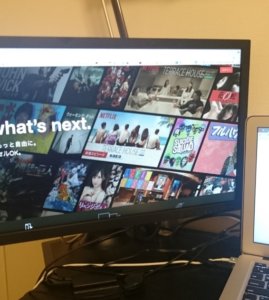
I-O DATA モニター 20.7インチ
マルチディスプレイとして使っています。
MacBookの左側に置いて、Hulu、Netflix、Amazonプライムビデオなどの動画を観たり、DAZNでサッカーを観たりしています。
MacBookで作業をしながらの「ながら見」用として必需品のアイテムです。
I-O DATA モニター 20.7インチの特徴
・マルチディスプレイ対応
・ミラーリングモードにも対応
・20.7インチのコンパクトサイズ
マルチディスプレイ対応
マルチディスプレイは、MacBookの画面を横に広げたイメージで使うことができます。
MacBookで文章などを書きながら、動画を同じ画面に表示して観るのは無理ですが、マルチディスプレイなら「I-O DATA モニター」の方に、Webブラウザを移動し「I-O DATA モニター」で動画を観ることができます。
ミラーリングモードにも対応
MacBook本体と同じものを表示するミラーリングモードにも対応しています。
わたしは、ミラーリングモードを使うことはないですね。
20.7インチのコンパクトサイズ
机の上に置くテレビ感覚で購入したので、サイズが小さいもの選びました。
Webブラウザをフルスクリーンにして動画を観ると、なんとなく自分には大きすぎるので、フルスクリーンにはしないで、動画を観ています。
動画を観るだけの用途の場合、もう少し小さいサイズでもよいかもしれません。
スポンサードサーチ
変換ケーブル

MacLab. Thunderbolt – DVI-D 変換ケーブル
MacBookを前述のモニターディスプレイにつなげるために使用しています。
前述のモニターディスプレイには、アナログケーブルが付属で付いているので、最初はドッキングステーションにアナログケーブルとMacBookをつなげました。
ですが、MacBookがモニターディスプレイを認識できなかったので、使うことができませんでした。
そのため、別途、MacLab. Thunderbolt – DVI-D 変換ケーブルを購入しました。
このへんの相性は難しいですね・・
おそらく全てのMacBookとI-O DATA モニター 20.7インチの組み合わせがダメなわけではないとは思うのですが、実際のところはわかりません。
バランスクッション

もともとは自宅での筋トレ用に購入したバランスクッション。
購入した当初はよく使っていたのですが、しばらくして筋トレをやらなくなり適当な場所にしまっていました。
その後、ネットニュースか何かで、IT企業の社員の方が、バランスボールを椅子代わりにして仕事をしているのを見たことがあったんです。
それを見て、バランスクッションをデスクの足元に置いてみたらどうかなと思ったのがきっかけでした。
適度に足が刺激されて、何もしていないよりは、気分転換になっていると思います。
スポンサードサーチ
折りたたみテーブル(ノートパソコンスタンド)

VANKYO 折りたたみテーブル(ノートパソコンスタンド)
ソファーでパソコン作業するときに使用しています。
デスクでパソコンを使うことが多いのですが、気分転換にソファーでパソコン作業をするのも楽しいですね。
ソファーだけでなく、ベットの上で使う時もあります。
VANKYO 折りたたみテーブル(ノートパソコンスタンド)の特徴
・高さの調整ができる
・折りたたみ式でコンパクトサイズ
・取り付け可能の滑り止めシート付き
・冷却ファン付き
高さの調整ができる
高さを調整できるので、姿勢に合わせて自分好みに高さを調整することができます。
折りたたみ式でコンパクトサイズ
重さも軽く、小さくコンパクトになっています。
使わない時は、折りたたんでおけば邪魔になりません。
取り付け可能の滑り止めシート付き
取り付け可能の滑り止めのシートが2つ付属しています。
パソコンの落下防止の役割をしてくれます。
冷却ファン付き
わたしはあまり使いませんが、テーブルの底に冷却ファンがついていて、USB端子をパソコンにつなげば冷却ファンを使うことができます。
インナーケース

Inateck 13.3Inch インナーケース
MacBookを入れるインナーケースです。
お気に入りのポイントは見た目と手触りです。
色づかいとデザインがおしゃれですよね。
機能性も十分で充電ケーブルを入れることができるポケットもあります。
耐久性も問題なく、とても重宝しています。
MacBookをケースに入れて持ち運ぶのが楽しくなります。
スポンサードサーチ
スマホ&タブレット用スタンド

Anker スマホ&タブレット用スタンド
Ankerのスマホ&タブレット用スタンドです。
Ankerと言えば、モバイルバッテリーが有名ですが、スマホ&タブレット用スタンドもおしゃれで機能性にすぐれたアイテムです。
スタンドにスマートフォンやタブレットを立てておくと、MacBookで作業中にスマートフォンやタブレットを操作するときに、操作がしやすくて便利です。
タブレットを立てるときは、録画したテレビ番組を観るときに使うことが多いです。
または、Evernoteアプリを起動して、Evernoteに保存してあるメモを見ながらパソコンで作業をしているときもあります。
アルミニウムボディによるおしゃれ感が特にお気に入りです。
とても軽いですが、底に付いているゴムがしっかりとスタンドを固定してくれます。
スタンドの角度も数段階で調整することができます。
さすがAnkerといったアイテムです。
まとめ
いかがだったでしょうか。
・ドッキングステーション
・電源タップ
・モニター ディスプレイ
・変換ケーブル
・バランスクッション
・折りたたみテーブル(ノートパソコンスタンド)
・ノートパソコンケース
・スマホ&タブレット用スタンド
MacBookを使っている時間は長いですから、少しでも快適に過ごしたいですよね。
便利なアイテムはいろいろ販売されているので、それらを組み合わせて、自分にあったMacBook周りを整えたいですね。
ご紹介したアイテムの中で、気になるものがありましたら、ぜひ使ってみてください。
本記事では、MacBookの周辺機器とアクセサリーで買ってよかったおすすめ8選を解説しました。











